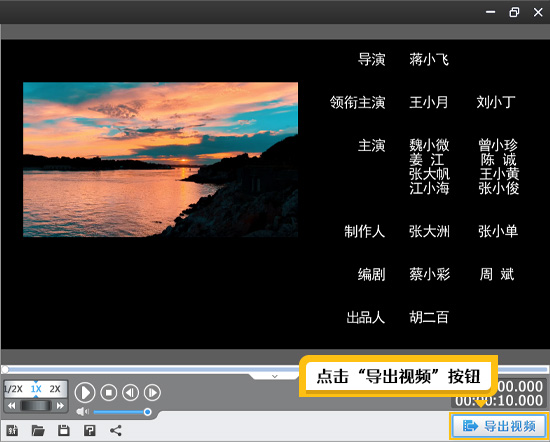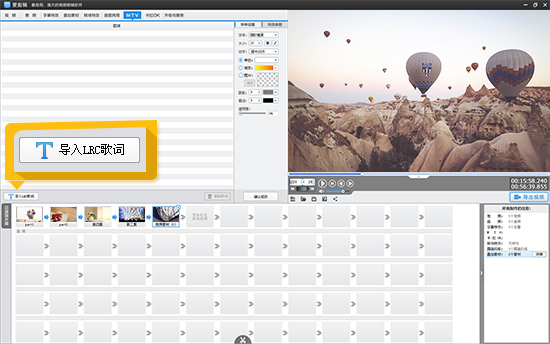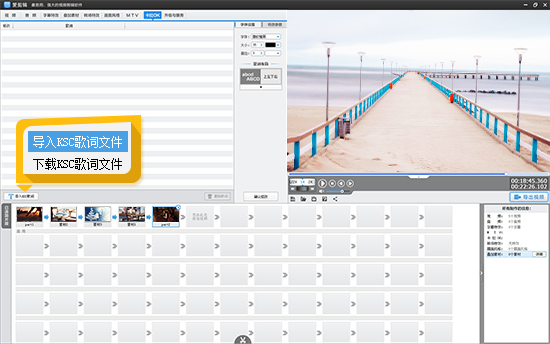电影结尾滚动字幕怎么制作,不打关键帧一键生成的方法
电影结尾的滚动字幕怎么制作?给自己拍摄和剪辑的视频加上这样一个电影感片尾,不仅可以起到丰富视频剪辑内容的作用,还能显得高大上。电影结尾滚动字幕,通常包含了演职人员名单、感谢语、版权信息等。 本文将教大家使用全民流行的视频剪辑软件《爱剪辑》,快速制作电影结尾滚动字幕,无需打关键帧,一键应用字幕特效即可。
演职人员名单:包括导演、编剧、主演、配角、摄影、剪辑等。
感谢语:对赞助商、投资者、合作伙伴等表示感谢。
版权信息:包括电影的版权声明、制作年份等。
在爱剪辑中添加视频,对视频进行剪辑拼接,就可以开始电影结尾滚动字幕的制作了。
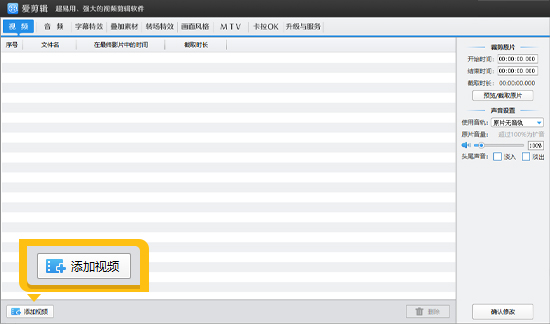
在“已添加片段”面板,对片尾片段内容应用“画面风格”-“画面”-“自由缩放(画面裁剪)”功能。然后到中央区域调整画面的缩放值、X坐标和Y坐标,使画面缩小到视频左侧区域。如果想要画面有一个缩小到左侧的动态效果,可以勾选“柔和过渡”。
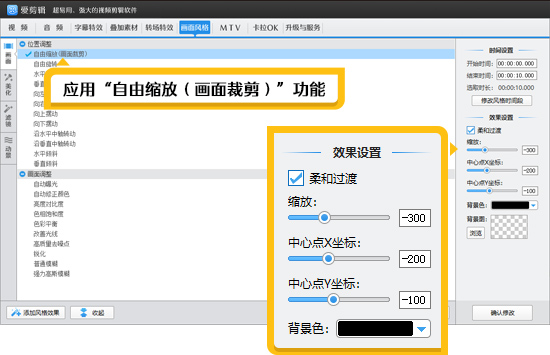
除了缩小到左侧,我们也可以缩小到右侧,或缩小到画面上侧,灵活调整X坐标和Y坐标,可以把画面摆放到任何位置。 画面缩小后,空白区域的画面,我们可以选择设置为黑色,或填充一个相框。爱剪辑自带了多种漂亮的片尾相框,到“叠加素材”-“加相框”面板,选择一个相框应用即可。
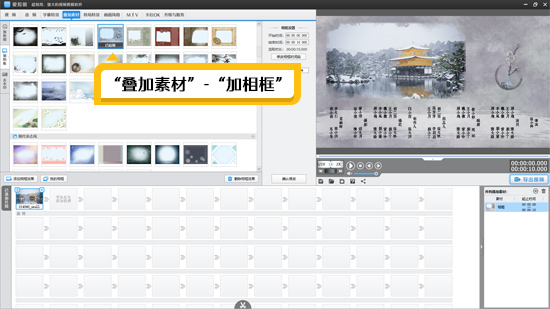
摆放好画面区域后,接下来我们就开始添加滚动字幕了!
在顶部导航栏点击“字幕特效”选项卡,然后鼠标移到视频预览框,双击鼠标左键,接着在弹出框输入文本内容。
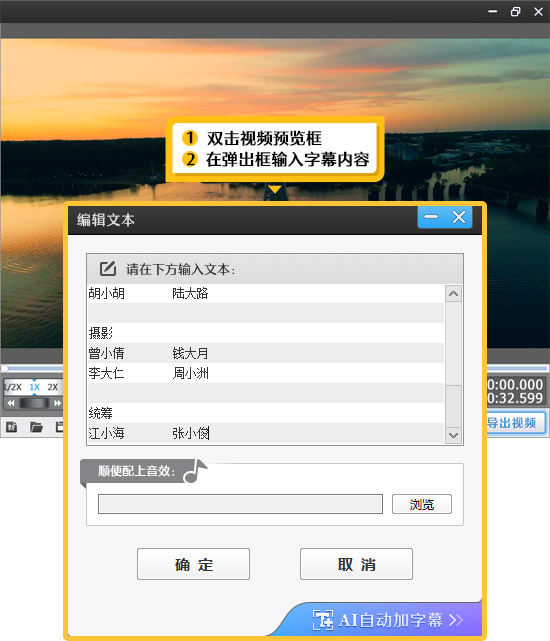
通过“字幕特效”面板中央区域的对齐方式调整即可。我们将左右两边的字幕分开添加,左侧字幕选择“多行时右对齐”,右侧字幕选择“多行时左对齐”即可。

在“字幕特效”的出现特效列表中,在“特效滚动类”栏目,应用一个字幕特效即可。根据特效的文字说明,选择向左滚动、向右滚动、向上滚动或向下滚动均可。
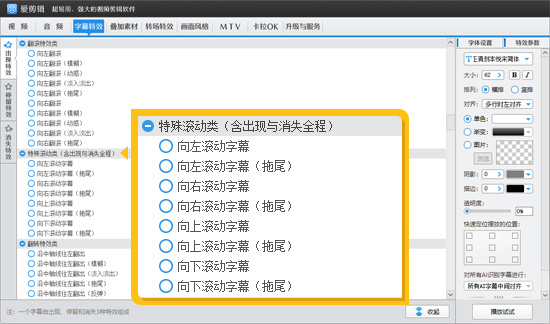
根据电影的风格和节奏选择合适的滚动速度。在“特效参数”栏目,“出现时的字幕”处,设置特效时长,时长越长,字幕滚动越慢,时长越短,字幕滚动越快。
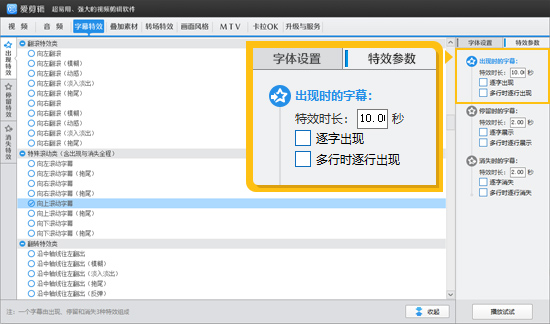
选择清晰易读的字体和合适的字号,中央区域“字体设置”栏目,根据自己的喜好设置即可。
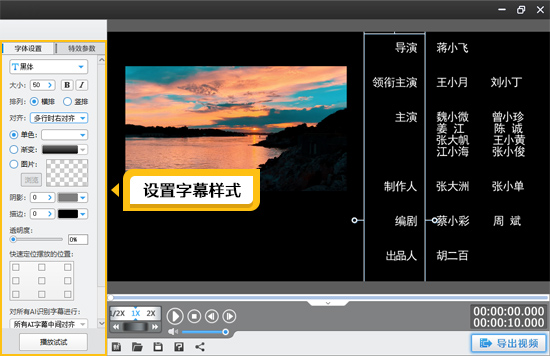
预览效果:在软件中预览滚动字幕效果,确保一切符合预期。
调整细节:根据预览结果调整字幕的动画、速度、位置等。
选择合适的格式,将片尾视频导出。